excel求积 Excel表格里怎么使用自动求积公式
用Excel计算两个数的乘积时,可以直接用星字符号,三个数,四个数都可以用星字符号,可是数字太多,如果一个个的输入,不仅浪费时间,而且还容易出错,所以这时直接用函数可以给我们的工作带来不少的帮助,可是乘法函数是哪个呢?
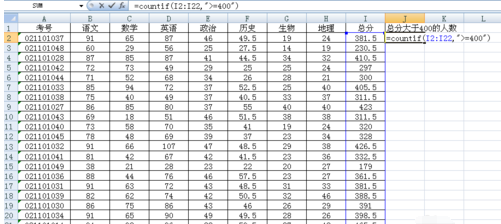
excel求积——Excel表格里怎么使用自动求积公式
1.步骤一、鼠标点选到C1的单元格中,然后输入公式“=A1*B1”;
2.步骤二、此时,从第二排单元格中开始输入你需要求积的数字;
3.步骤三、好了,最关键的时刻就在这里了。我们将鼠标选中“C1”,然后当光标变成十字架形状的时候一直网下拉,
4.放开鼠标,你就会发现,所有自动求积的计算就都已经完成了,
EXECEL表格横向求积的操作教程
求积步骤1:找到你要求相乘的数据,然后在要求相乘的数据的下一行的格子里,单击鼠标。
求积步骤2:单击鼠标之后,找到菜单栏最上面的“插入”,点击“插入”。
求积步骤3:点击之后“函数”之后,会出面“插入函数”对话框。
求积步骤4:在对话框内,找到“PRODUCT”,它是乘法函数的中文名,单击一下它。会出现这个对话框,
求积步骤5:如果你要A1到A4数字的相乘,单击确定就可以了。如果是别的数字相乘,你只是按自己的要求修改下就可以了。
乘法函数的内容今天就介绍到这里了,在统计数据的过程中如果能巧妙的使用乘法函数,可以在数据统计和分析的过程当中带来不少的帮助,如果你还想了解更多与之相关的内容,欢迎关注优词网。



 400-685-0732
400-685-0732
